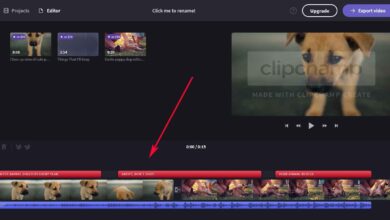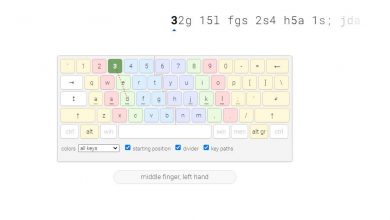Nous analysons MiniTool Partition Wizard 9, un outil complet de partitionnement de disque

Bien que Windows dispose d’un outil de partitionnement de disque, il est assez simple et compliqué à utiliser, en particulier pour les utilisateurs moins expérimentés. Heureusement, des sociétés tierces ont développé leurs propres applications, simples et accessibles afin que tous les utilisateurs puissent gérer les partitions de leurs disques durs. L’une des applications les mieux notées et les plus téléchargées à cet effet est MiniTool Partition Wizard.
MiniTool Partition Wizard est un gestionnaire de disque complet pour Windows qui nous permettra de travailler très facilement, et de manière beaucoup plus sécurisée que le gestionnaire de disque Windows, lorsqu’il s’agit de gérer nos partitions et disques.
Les principales fonctionnalités de MiniTool Partition Wizard 9 sont:
- Prend en charge plusieurs formats de disque.
- Il vous permet d’agrandir et de réduire les partitions sans formater ni perdre de données.
- Convertissez les partitions FAT en NTFS et vice versa sans avoir besoin de formatage.
- Aide à convertir le MBR en disques GPT.
- Il dispose d’un assistant pour copier des partitions et des disques.
- Il propose un certain nombre d’outils de récupération de partition endommagés.
Nous pouvons télécharger cette application gratuitement depuis son site principal .
La version gratuite, bien qu’il s’agisse d’un outil de partitionnement de disque complet, présente quelques limitations par rapport aux versions payantes, de sorte que les utilisateurs qui ont besoin de certaines fonctions destinées à un public professionnel peuvent choisir de payer pour la version » Professionnelle » de ce logiciel de partitionnement.
Fonctionnement de MiniTool Partition Wizard
Une fois l’application installée sur notre ordinateur, nous l’exécutons et nous pouvons voir une fenêtre similaire à la suivante.
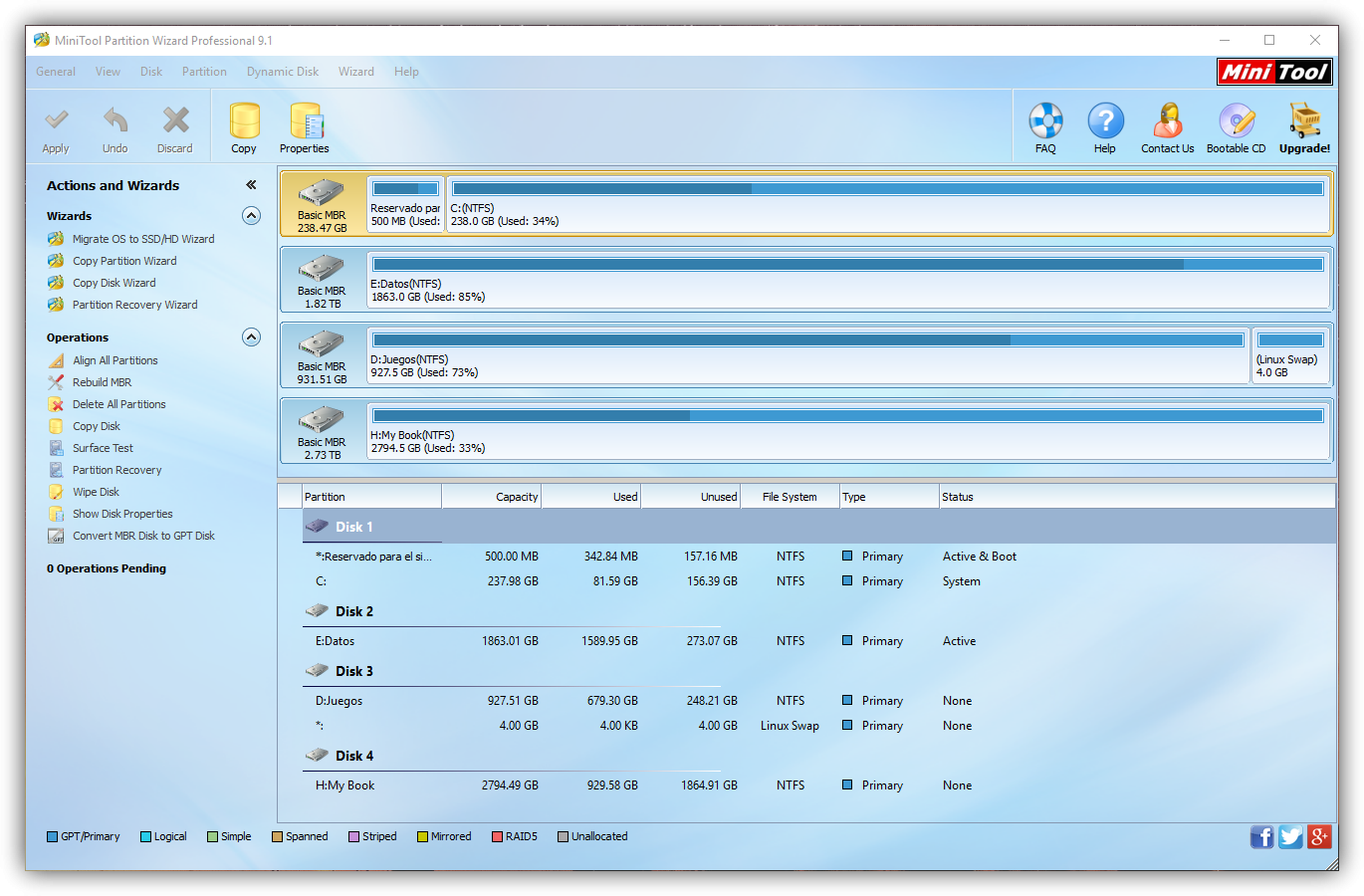
Dans celui-ci, nous pouvons principalement différencier deux parties. Dans la partie supérieure, ainsi que dans la partie gauche de la fenêtre, on peut voir une liste avec les différentes fonctions de l’outil. Dans la partie centrale droite, nous pouvons voir une liste de tous les disques durs et unités de stockage connectés à l’ordinateur.
Si nous cliquons sur un disque spécifique, nous pouvons voir comment toutes les tâches que nous pouvons exécuter apparaissent sur le côté gauche.
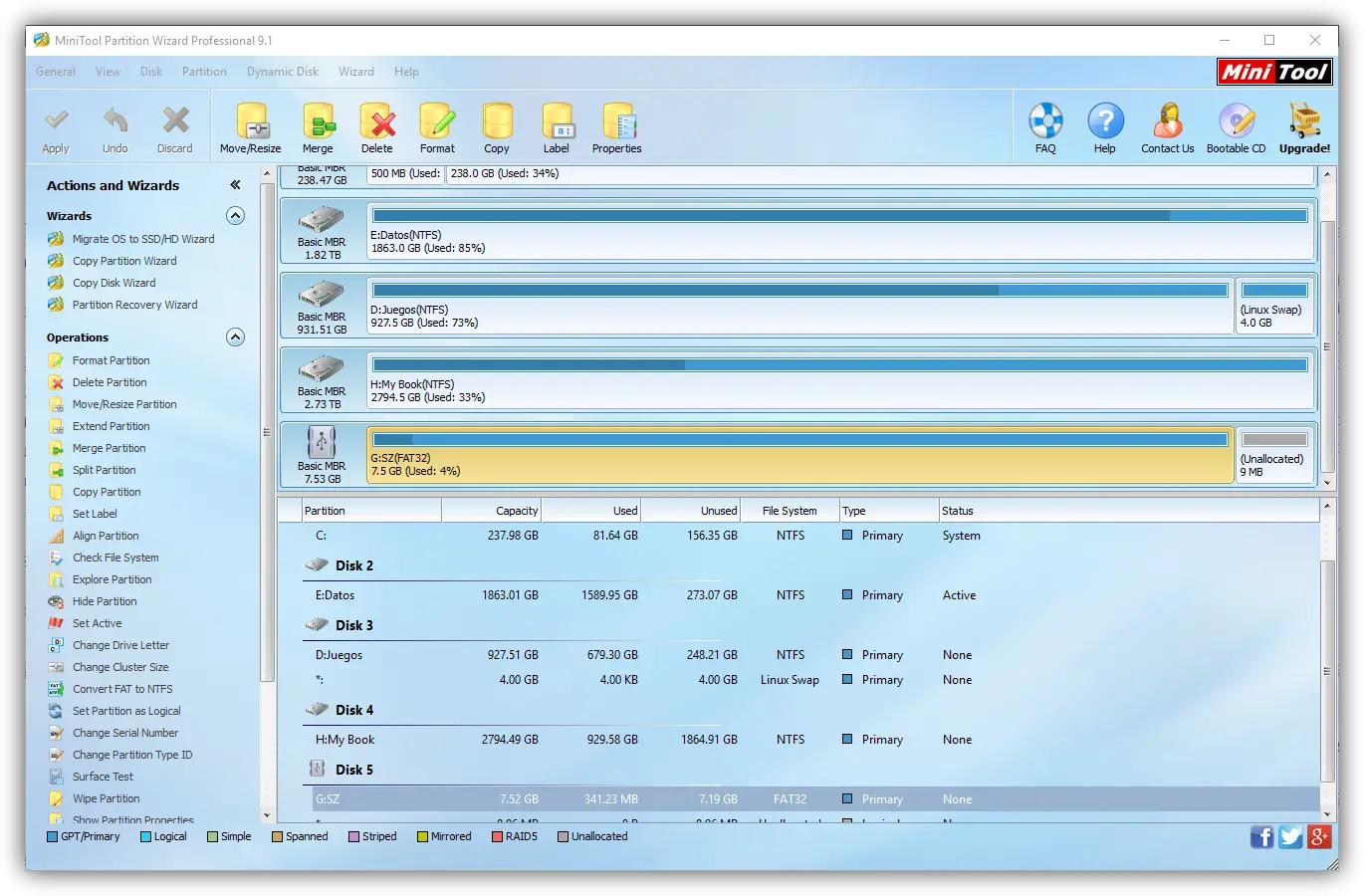
Par exemple, nous pouvons supprimer une partition d’un disque en cliquant sur « Supprimer la partition ». Puisqu’il n’y a pas de partition, tout l’espace disque sera » Non alloué » et la liste des fonctions disponibles sur la gauche sera réduite.
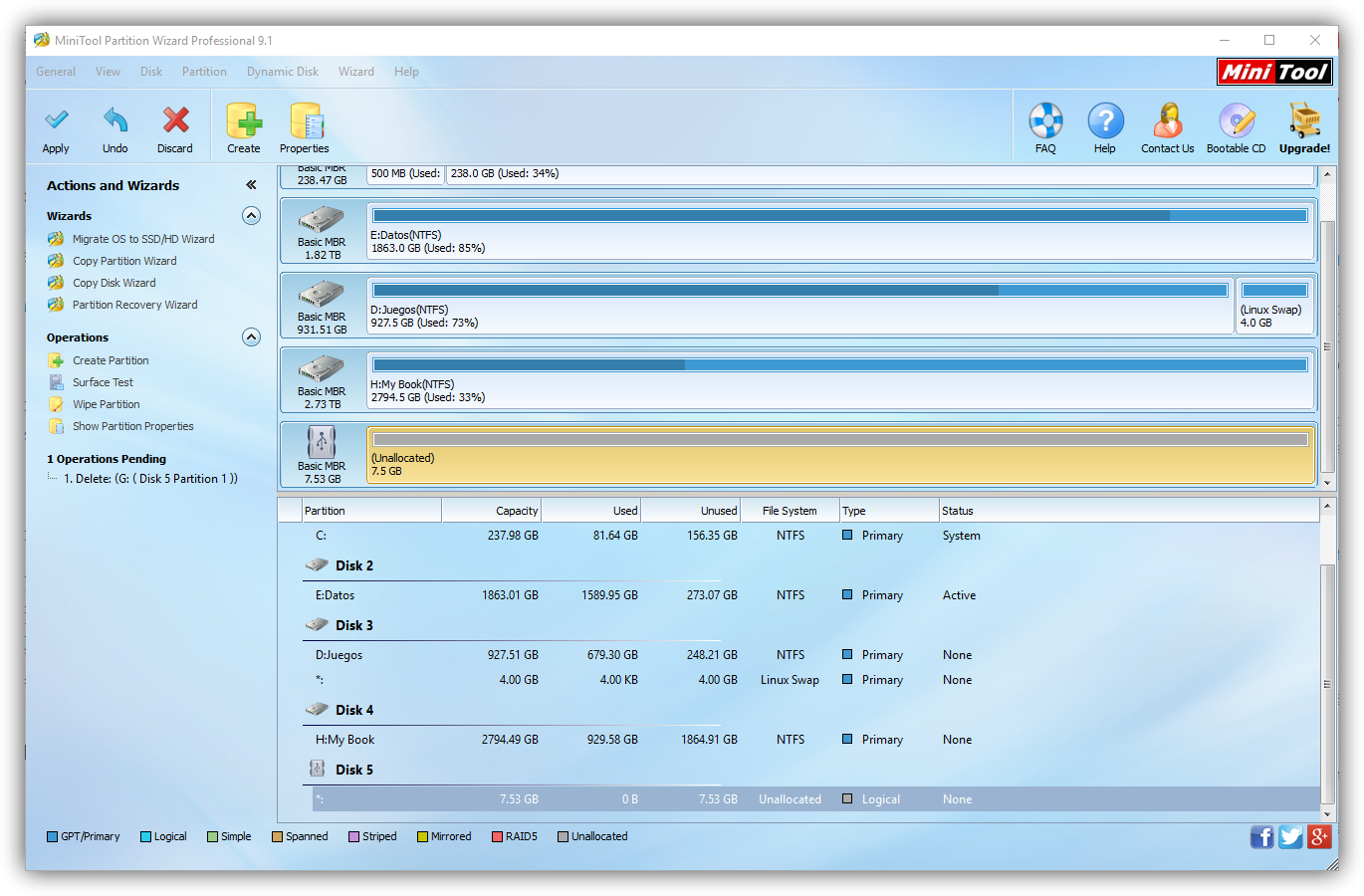
Ensuite, nous allons créer une nouvelle partition. Pour ce faire, nous sélectionnons « Créer une partition » et configurons à la fois le nom et la lettre du lecteur et le type de format que nous allons utiliser pour la nouvelle partition.
En ce qui concerne les types de format pris en charge, cet outil nous permet de formater les lecteurs pour:
- FAT / FAT32
- NTFS
- EXT2 / 3/4
- SWAP Linux
Nous manquons certains types de format, par exemple les formats Apple ou d’autres tels que exFAT, cependant, avec ceux-ci, il couvre les besoins de la plupart des utilisateurs de Linux et de Windows.
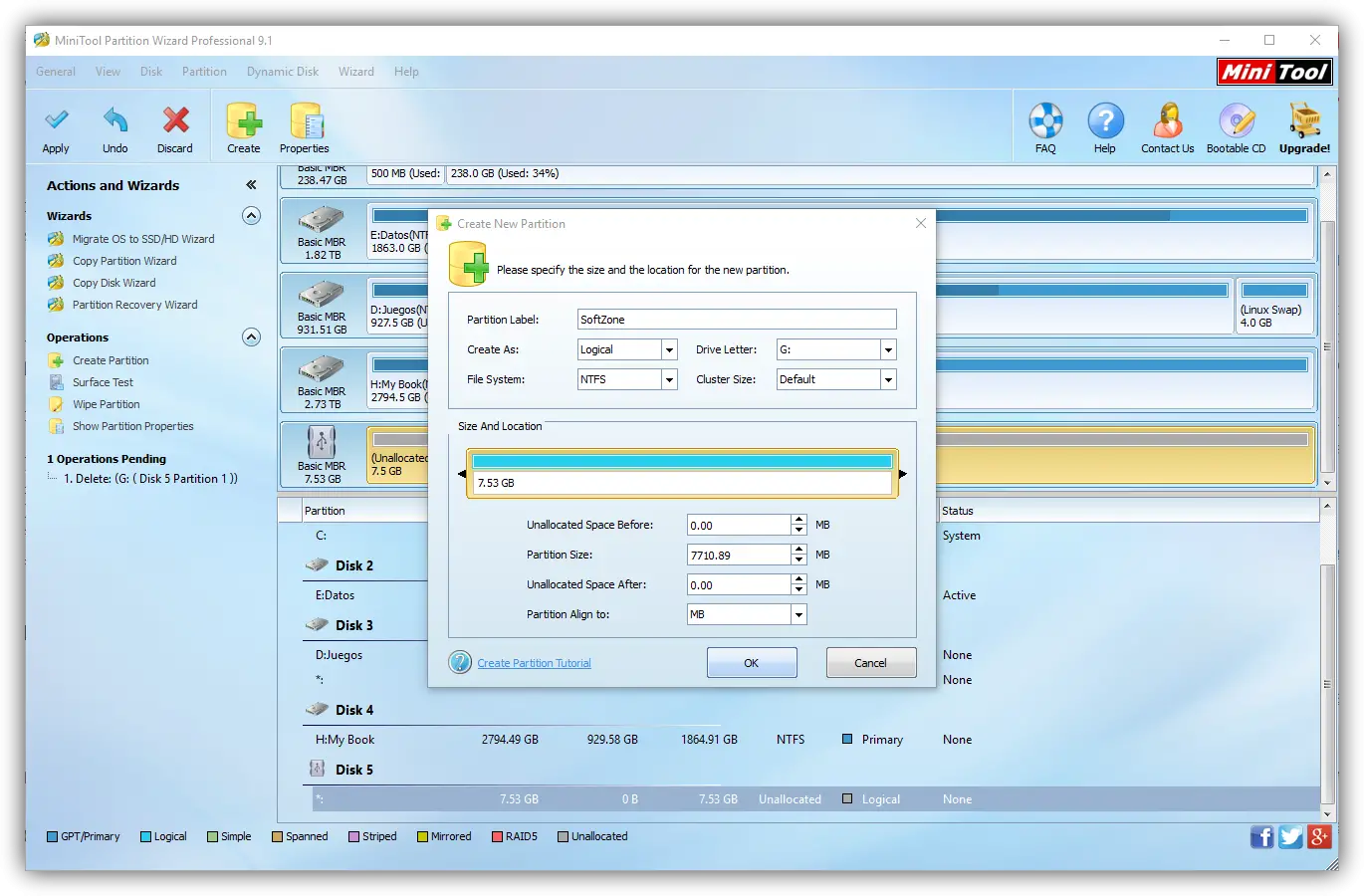
Il est également possible de formater une partition sans avoir à la supprimer de l’option » Formater la partition «.
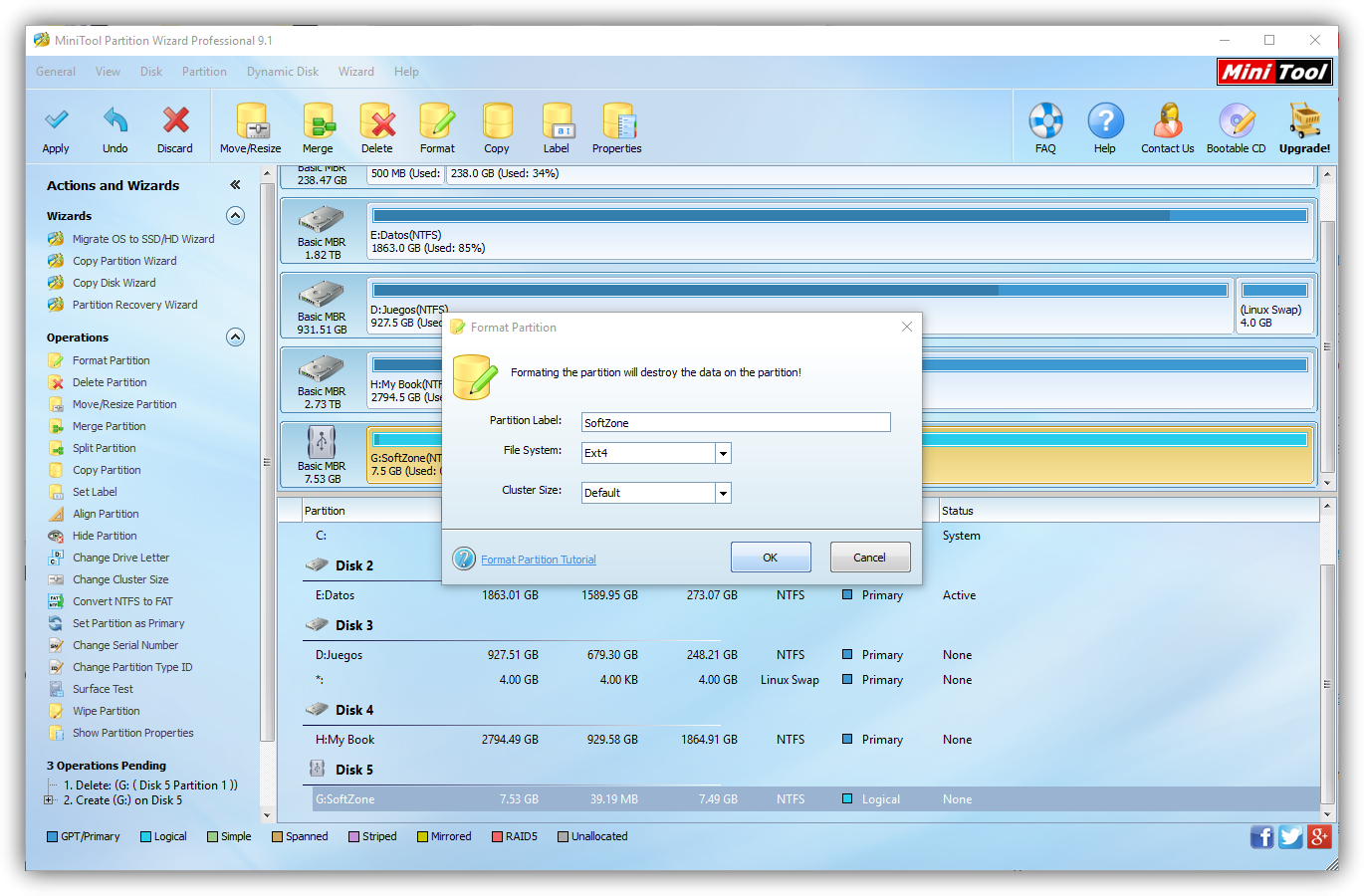
Les modifications que nous apportons à l’application ne sont pas appliquées automatiquement, mais sont accumulées dans une « file d’attente de tâches en attente » pour accélérer le travail avec cet outil.
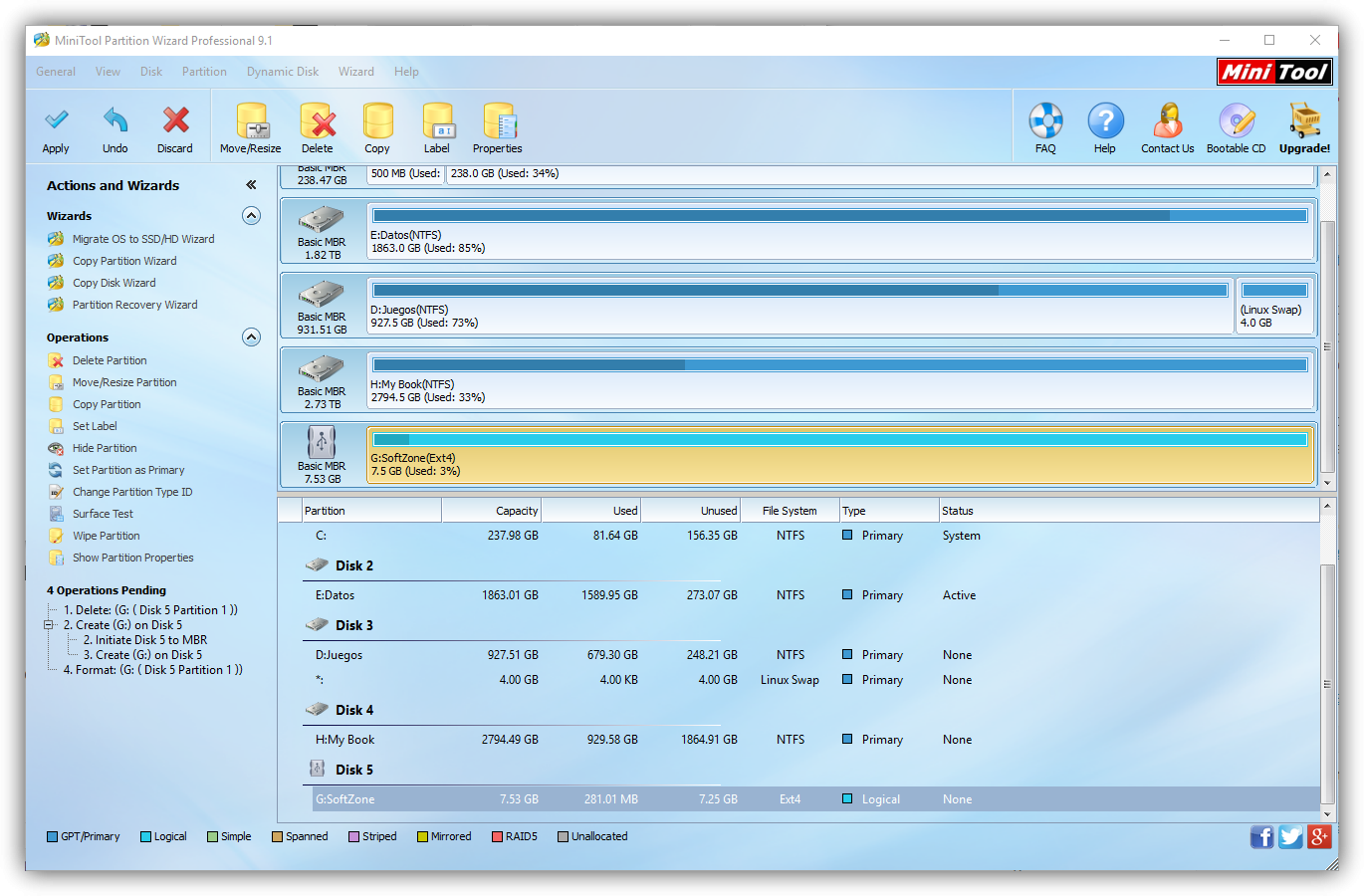
Une fois que nous avons fini de modifier les partitions à notre goût, nous pouvons appliquer les modifications. Pour ce faire, nous cliquerons sur « Postuler » et nous attendrons que toutes les tâches soient terminées.
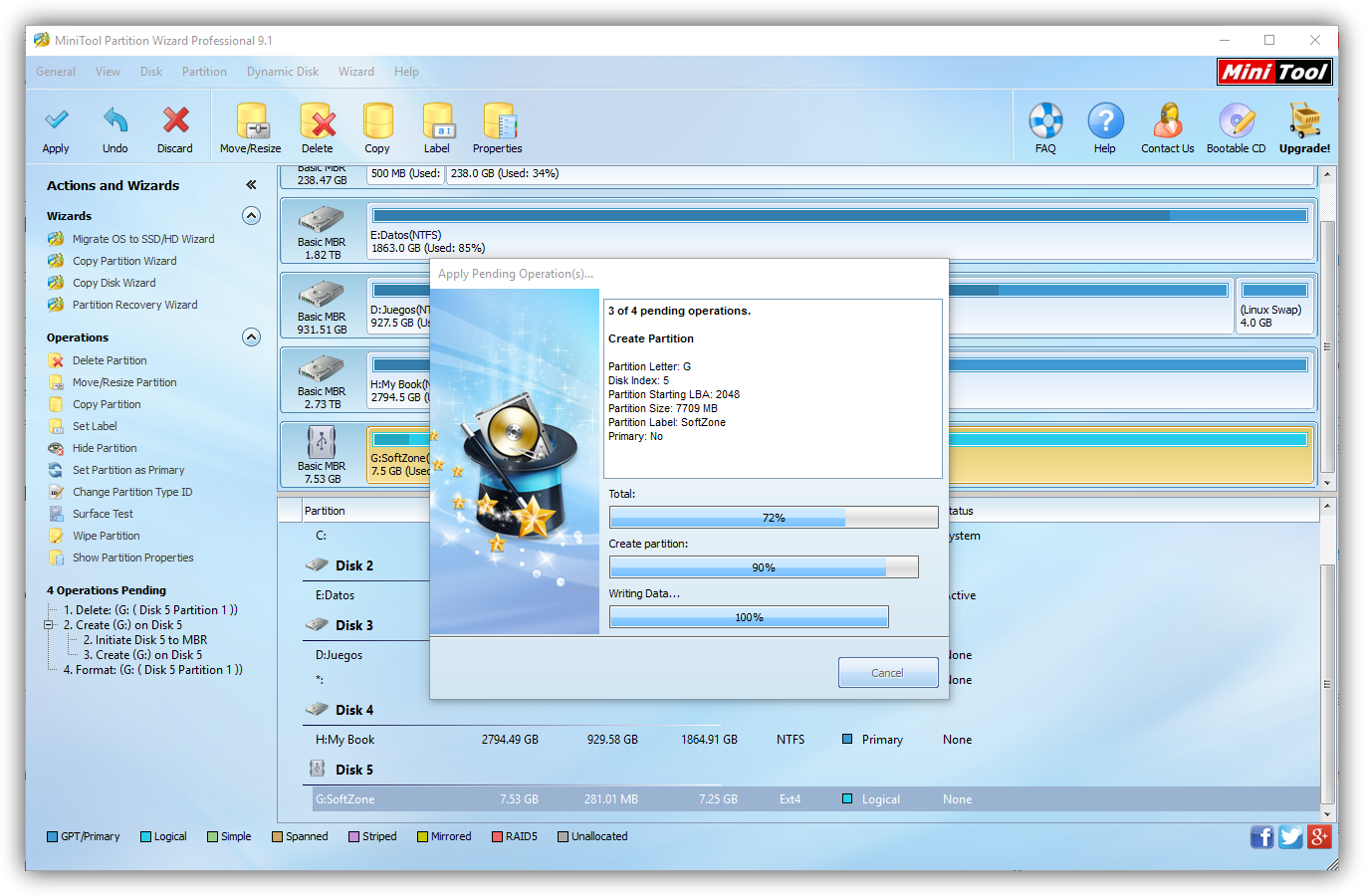
Lorsque tout sera terminé, notre disque sera prêt à être utilisé.
Que pensez-vous du gestionnaire de disques et de partitions de MiniTool? Connaissez-vous ou utilisez-vous d’autres gestionnaires de partition?